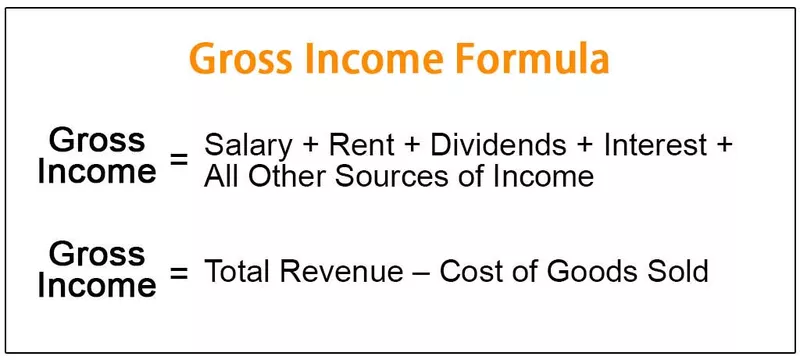Kaj je vrtanje v Power BI?
Drill Down ni nič drugega kot naslednja stopnja hierarhičnega vpogleda v podatke. Na primer, ko prikažete letni povzetek prodaje, boste morda želeli poglobiti se v mesečni povzetek, četrtletni povzetek in tudi povzetek po dnevih. Tu ima torej funkcija vrtanja v Power BI ključno vlogo pri prikazu podrobnih podrobnih vpogledov.
Od splošnega pogleda podatkov do podrobnega pogleda s klikom na miško. Razlog za vrtanje je pomembna funkcija Power BI, saj lahko na letnem grafikonu prihodkov celotno prodajo vidite kot »2 milijona«, vendar obstajajo možnosti, da večina prihodkov ustvari sama v enem četrtletju ali nekaj mesecih, tako bo vrtanje splošnega pogleda povzetka v globlje dalo pravilno sliko.

Kako uporabiti možnost vrtanja v Power BI?
Delovni zvezek lahko prenesete tako, da uporabite isto datoteko, kot smo jo uporabili v tem primeru.
- Da bi to dokazali, bomo za vadbo skupaj z nami uporabili spodnje podatke, ki jih lahko prenesete kot excelov delovni zvezek.

- Zdaj ustvarite gručasti stolpčni grafikon, da si ogledate letni povzetek prodaje za to povlečenje in spustite stolpec » Datum naročila « na » Os « in » Prodaja « na » Vrednost «.

- Tako je bil ustvarjen letni stolpčni grafikon.

- Ko vlečemo in spustimo stolpec » Datum naročila «, v razdelku » Os « vidimo, da je ustvaril hierarhijo datuma v smislu » Leto, četrtletje, mesec in dan «.

- Kadar koli obstaja hierarhija, lahko uporabimo možnosti » Drill Down & Drill Up «. Ko natančno pogledate dno grafikona, lahko vidimo nekaj puščičnih tipk.

Prva je " Puščica navzgor ", druga je " Puščica navzdol ", tretja je " Double Down Arrow " in druga možnost " Razširi ".
- Zaenkrat »Puščica gor« ni aktivna, ker je v hierarhiji datuma naročila prva možnost » Leto «, grafikon pa prikazuje samo povzetek »Leto«, zato ne moremo iti naprej.

- Naslednja možnost pod »Leto« je »Četrtina«, tako da bo zdaj, če kliknete » Dvojna puščica dol «, prikazan grafikon » Četrtletno «.

- Kot lahko vidite zgoraj, smo enkrat kliknili na " Double Puščica navzdol " in se poglobili v naslednjo stopnjo, tj. " Kvartalno " grafikon in tudi " Arrow Up " je aktiven, saj smo eno zdaj lahko gremo navzgor ali eno hierarhijo navzdol.

- Podobno, ko kliknete to puščico » Double Down Arrow «, se premakne še za eno stopnjo in prikaže mesečni povzetek.

- Zdaj prikazuje mesečni povzetek. Podobno, ko še enkrat kliknete » Dvojna puščica navzdol «, se pripeljete do zadnje hierarhične ravni, tj. » Days «.

- Ko dosežemo zadnjo raven hierarhije, se ne ukvarjamo več.

- Torej, če pritisnemo možnost vrtanja, nas bo ta popeljal nad trenutno raven, tj. Kot je prikazano spodaj.
Dnevi >>> Meseci >>> Četrtletja >>> Leta .
- Ko smo prva hierarhična raven, tj. » Leta «, lahko vidimo, da je omogočena možnost » Razširi «.

- To bo razširilo vse hkrati. Kliknite to možnost in si oglejte njen vpliv.

- S klikom na to možnost, ko smo prišli do ene hierarhije, tj. »Leto in četrtletje«, zdaj kliknite še enkrat, da se prikaže » Letno, četrtletno in mesečno «.

- Vrednosti "X-Axis" niso videti lepo, kajne? To je več storiti z nastavitvami v "X-osi," kdor prvi pride nazaj na "1 st ravni hierarhije", tj, "leto."

- Zdaj kliknite možnost » Oblika «. Kliknite spustni seznam “ X-Axis ”.

- Med možnostmi » Type « izberite » Categorical «.

- Ko izberete »Kategorično« kot možnost »Tip« na dnu iste možnosti »X-Axis«, bo omogočila možnost » Združevanje nalepk «. To funkcijo » izklopite «.

- Po tem kliknite možnost »Razširi«, da si ogledate gladko poravnavo »X-Axis«.

Zdaj lahko v vseh štirih četrtletjih letnik vidimo le enkrat.
Razvrsti funkcijo za ne stolpce z datumi
Ne samo za stolpce tudi za ne-datumske stolpce, lahko pa uporabimo tudi to funkcijo vrtanja navzdol.
- Na primer, moramo videti " Kategorija pametno " in " Sub-kategorije-pametno " vrtati navzdol povzetek za ta prvi vložek " Kategorija pametno " grafikon.

- Zdaj pa poglejte grafikon.

- Zdaj povlecite stolpec » Podkategorija « tik pod stolpec »Kategorija« pod » Osjo « grafikona.

- Zdaj pa poglejte grafikon.

Takoj, ko vstavimo še en grafikon polja, je omogočena možnost vrtanja navzdol, tako da lahko z vrtanjem navzdol vidimo povzetek »Kategorijsko« in »Podkategorijsko«.
Opomba: Datoteko Power BI Drill Down lahko prenesete tudi s spodnje povezave in si ogledate končni izhod.
To predlogo funkcije Power BI Drill Down lahko prenesete tukaj - Predloga funkcije Power BI Drill DownStvari, ki si jih je treba zapomniti
- Vrtanje navzdol zahteva hierarhijo stolpcev, ki se uporablja za vizualne elemente.
- Datumska hierarhija se ustvari samodejno.
- Vsi vizualni elementi ne podpirajo funkcij vrtanja in vrtanja.